Si vous possédez un magasin physique ou une entreprise qui couvre une zone de chalandise spécifique, la création et la vérification de votre fiche d’établissement Google sont essentielles pour aider vos clients à trouver l’emplacement de votre entreprise, ses horaires et d’autres mises à jour.
La fiche d’établissement Google (anciennement connu sous le nom de Google My Business) est un outil gratuit et facile à utiliser qui permet aux entreprises physiques de gérer leur présence sur Google.
Sommaire
Pourquoi créer une fiche d’établissement ?
La création d’un profil professionnel Google permet aux clients de trouver, de connaître et de contacter plus facilement votre entreprise en ligne.
Outre la facilité pour vos clients de vous contacter de vous trouver, voici les principaux avantages qu’offrent une fiche d’établissement Google :
- Améliorer votre visibilité locale : lorsque vous effectuez une recherche sur Google, il vous présente des résultats qui sont non seulement pertinents pour vous, mais aussi à proximité ! La création d’une fiche d’établissement vous aidera à vous classer dans les résultats locaux et, en fin de compte, à donner plus de visibilité à votre entreprise.
- Avantage concurrentiel : un profil d’entreprise Google optimisé est un facteur de classement dans le paysage de la recherche locale. L’optimisation complète de votre profil vous donne la possibilité de surclasser vos concurrents et de bénéficier d’un avantage.
- Gérez votre réputation : les profils Google Business offrent aux propriétaires d’entreprise la possibilité de répondre directement à leur clientèle existante et de s’engager avec elle. Vous pouvez répondre aux avis (positifs et négatifs), répondre aux questions et même activer la messagerie directe.
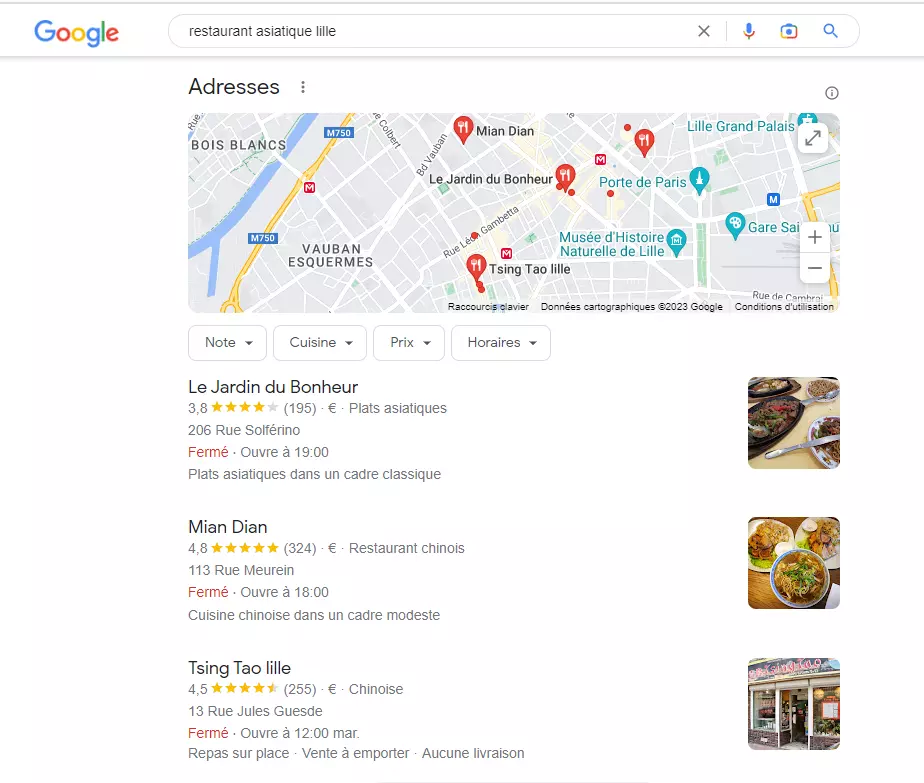
Et surtout…. C’EST GRATUIT !
Les étapes à suivre
La création d’une fiche d’établissement Google et la vérification de votre entreprise peuvent être un jeu d’enfant si vous disposez des trois éléments suivants :
- Un compte Google.
- Votre profil d’entreprise (c’est-à-dire la fiche de Google qui apparaît sur Google Maps ou dans les résultats locaux d’une recherche.)
- Un compte Google Business (si vous disposez déjà d’une adresse électronique associée à votre entreprise via Google, la configuration de ce compte sera très simple).
Comment créer votre fiche d’établissement et la vérifier ?
1. Créez un compte Google pour votre entreprise
Pour que tout soit bien organisé, nous vous conseillons d’utiliser l’adresse email Google que vous utilisez pour demander la création de votre fiche d’établissement en fonction de votre activité.
Lorsque vous configurez votre compte pour votre entreprise, assurez-vous qu’il s’agit d’un profil professionnel. Pour ce faire, cliquez sur le bouton « Créer un compte » dans l’écran de connexion Google disponible via ce lien.
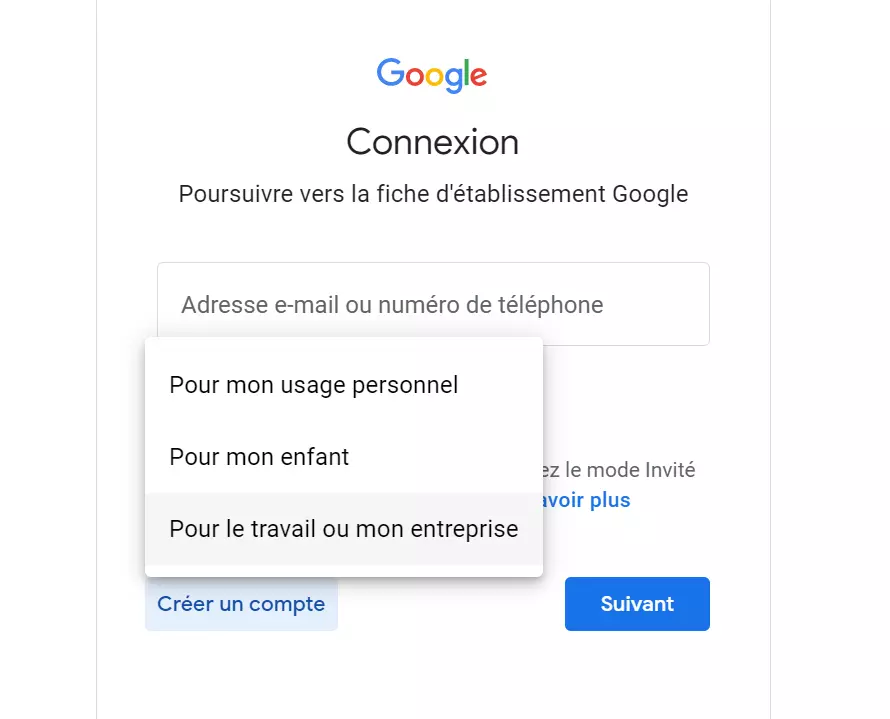
2. Renseignez votre établissement
Une fois connecté au compte Google de votre entreprise, rendez-vous sur google.com/business. Une fois sur le site, vous devriez voir un écran qui ressemble à celui-ci :
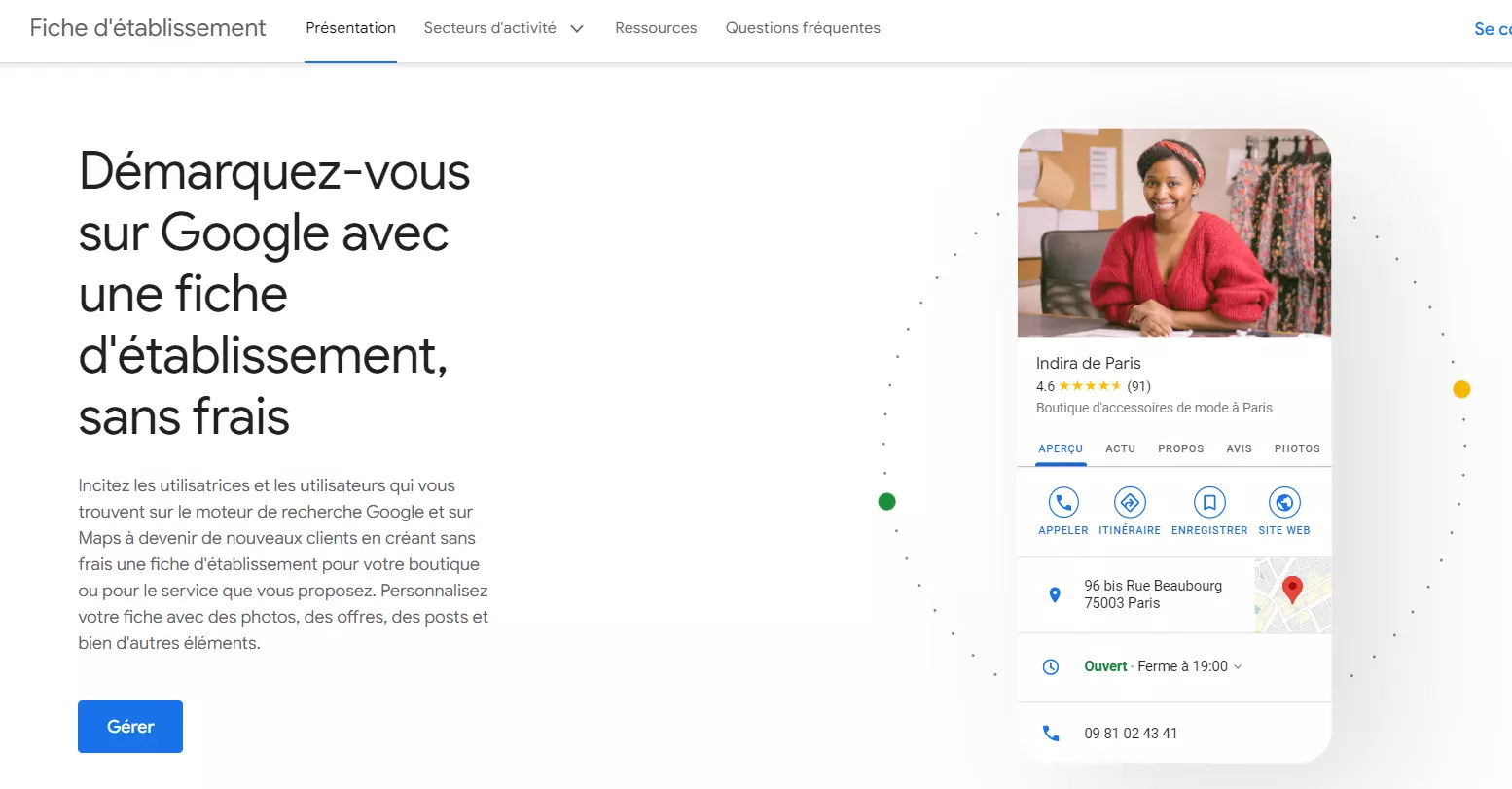
Cliquez sur le bouton « Gérer ». Une fois que vous aurez cliqué, il vous sera demandé de fournir des informations de base sur votre entreprise, notamment le nom, l’adresse, le site web et le numéro de téléphone.

3. Assurez-vous que votre fiche d’établissement est en ligne
Une fiche d’établissement peut exister en tant que telle, sans que personne ne la réclame au moyen d’un compte Google. Le problème est que les propriétaires d’entreprise n’ont aucun contrôle sur les informations fournies par Google tant qu’ils ne revendiquent pas la fiche.
👉 Pour trouver votre fiche d’entreprise, il suffit de rechercher le nom de votre entreprise. Si une adresse apparaît à côté, vous avez déjà une fiche d’établissement et vous pouvez passer à l’étape 4 !
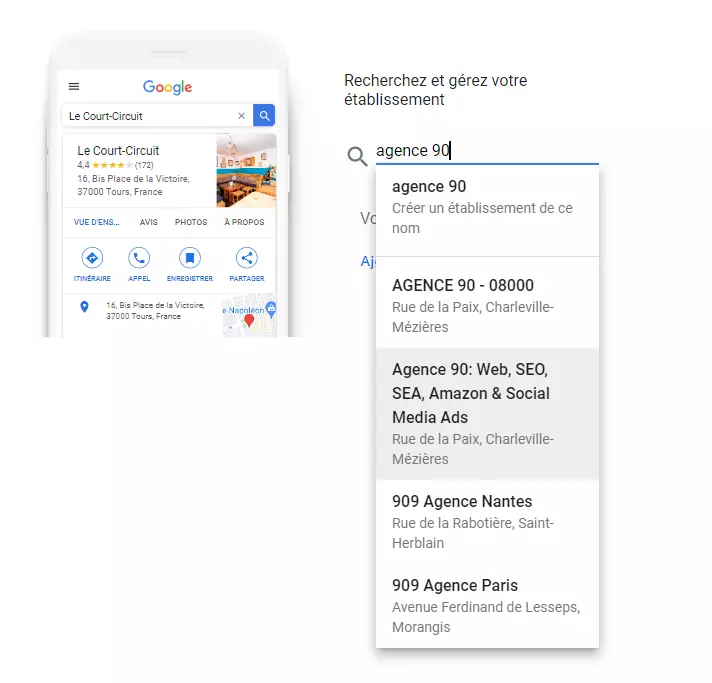
Si votre fiche d’établissement n’est pas en ligne
Si aucune adresse ne s’affiche à côté du nom de votre entreprise, cela signifie qu’il n’y a probablement pas d’inscription associée à celle-ci. Pour ajouter un lieu, suivez les étapes suivantes :
- Connectez-vous à votre profil Google Business.
- Cliquez sur Gérer.
- Ajoutez un lieu.
- Saisissez les informations commerciales nécessaires.
- Suivez les instructions pour créer une nouvelle fiche.
L’avantage de cette méthode est qu’une fois que vous avez ajouté la localisation dans Google, vous êtes le propriétaire déclaré de la fiche et pouvez éviter la procédure de réclamation, même si vous devez toujours vérifier l’entreprise.
4. Revendiquez votre fiche
Malheureusement, la création d’un compte pro Google n’est pas automatiquement liée à votre fiche d’établissement. Pour connecter votre compte à votre profil professionnel, vous devez réclamer votre fiche d’établissement.
A partir de la recherche Google
Recherchez le nom et le lieu de votre entreprise sur Google. Dans la partie droite des résultats de la recherche, vous devriez voir un panneau contenant les informations relatives à votre entreprise. Dans la fiche, trouvez l’option intitulée pour demander à gérer votre établissement.
Demande à partir de Maps
Allez sur google.com/maps et saisissez le nom de votre entreprise. Cliquez ensuite sur le profil de votre entreprise et sélectionnez l’option « Revendiquer cette entreprise ».
Une fois cette option sélectionnée, une fenêtre contextuelle s’affiche avec la possibilité de gérer votre entreprise. Cliquez dessus et suivez les instructions pour réclamer votre entreprise.
5. Vérifier la propriété de l’entreprise
Après avoir suivi les étapes mentionnées à l’étape précédente, des informations vous sont demandées pour prouver que vous êtes bien le propriétaire de l’entreprise.
En fonction de l’entreprise et si vous êtes connecté au profil commercial Google, vous pouvez être vérifié instantanément et avoir accès à votre fiche.
Si vous n’avez pas créé le profil d’entreprise, Google vous fournira un code de vérification à soumettre. Ce code de vérification peut être envoyé par email, par téléphone ou par courrier postal. Selon les besoins de l’entreprise, Google vous fournira l’option nécessaire.
Une fois que vous aurez reçu le code de vérification, vous le saisirez dans votre profil professionnel Google, et vous aurez alors un accès complet à votre profil professionnel !


0 commentaires